Neu in PowerPoint 365: Looping Videos


Seit 2018 liefert die Funktion Designideen in PowerPoint 365 kreative Vorschläge zur Gestaltung von Folien. Dazu gehören seit wenigen Wochen auch Looping Videos. Das sind Video-Hintergründe, die in einer Endlosschleife auf der Folie abgespielt werden. Im April hatte Microsoft 175 Looping Videos von Getty Images angekündigt (siehe mein Beitrag vom 15. April 2020).
Wenn ich gleich nach dem Anlegen einer neuen Präsentation auf den Befehl Designideen klicke [1], wird rechts der Aufgabenbereich Designideen geöffnet [2]. Dort ist der erste Vorschlag ein folienfüllendes Video, zu erkennen an dem – hier rot umrandeten – Kamerasymbol an der linken unteren Ecke.
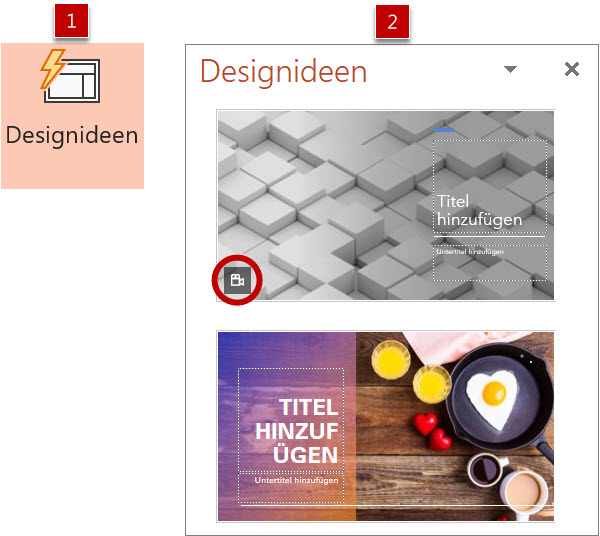
Die Funktion Designideen schlägt an erster Stelle ein Looping Video vor
Ein Klick auf diesen Vorschlag fügt das Video auf der Titelfolie ein. Mehr noch: PowerPoint nimmt mir die Arbeit komplett ab und aktiviert gleich noch zwei wichtige Wiedergabeoptionen für das Video:
- Der Start des Videos während der Bildschirmpräsentation wird auf Automatisch gestellt.
- Bei Endlos wiedergeben ist das Häkchen bereits gesetzt.
Wie und wofür sich die Looping Videos verwenden lassen, welche technischen Parameter sie haben und wie sie gespeichert werden, erkläre ich in den folgenden Abschnitten.
Microsoft gibt mächtig Gas bei den Piktogrammen: Dutzende neue Motive und völlig neue Rubriken


Vor wenigen Tagen suchte ich in PowerPoint 365 nach einem passenden Icon. Wie gewohnt wollte ich über die Registerkarte Einfügen den Befehl Piktogramme anklicken. Doch den gab es nicht mehr. Stattdessen heißt es wieder Symbole. OK, kein Problem. Wer mit Office 365 arbeitet und den Updatekanal Insider gewählt hat, muss flexibel sein, dachte ich mir.
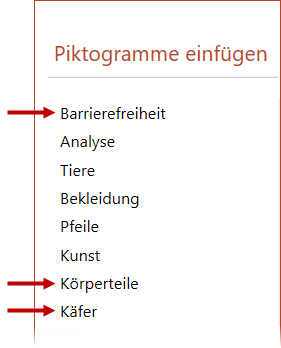
Neue Rubriken und andere Abfolge
Doch beim Öffnen des Dialogfelds kam ich erst recht ins Staunen. Ganz oben sprang mir die neue Rubrik Barrierefreiheit ins Auge. Gleich darunter fielen mir Körperteile und Käfer ebenfalls als neue Rubriken auf. Meine Neugier war geweckt. Hier einige Resultate meiner Erkundungstour: